Muốn lưu trữ một máy chủ trên Raspberry Pi hoặc cần một địa chỉ IP tĩnh để liên kết bất kỳ miền nào, có một số ứng dụng nhưng không phải tất cả chúng đều miễn phí sử dụng. Ứng dụng No-IP được thiết kế đặc biệt để hoạt động với các hệ thống dựa trên Linux bao gồm Raspberry Pi OS và là nhà cung cấp dịch vụ DNS động liên kết miền mong muốn với địa chỉ IP của bạn và loại bỏ rắc rối khi tạo địa chỉ IP tĩnh.
Trong gói miễn phí, người ta chỉ có thể tạo một máy chủ DNS chỉ bao gồm 1 tên máy chủ trong khi ở gói trả phí, người ta có thể tạo hơn 80 DDNS (DNS động), hãy đọc hướng dẫn này để tải xuống và cài đặt nó trên Raspberry Pi.
Cài đặt No-IP trên Raspberry Pi
Để tải xuống và cài đặt No-IP, người dùng cần thực hiện theo các bước sau:
Bước 1 : Mở No-IP trang mạng và bấm vào đăng ký để tạo một tài khoản:
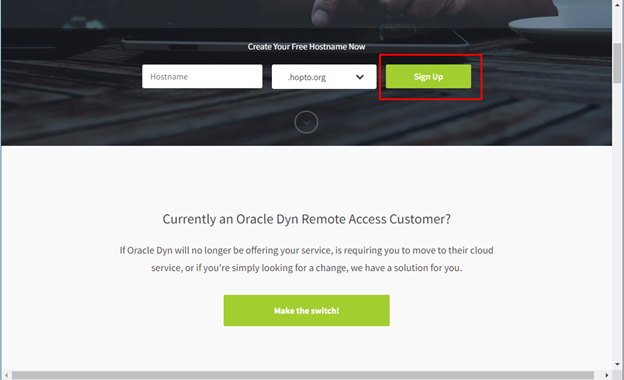
Tiếp theo, nhập các chi tiết có liên quan như tên người dùng, mật khẩu và tên máy chủ:
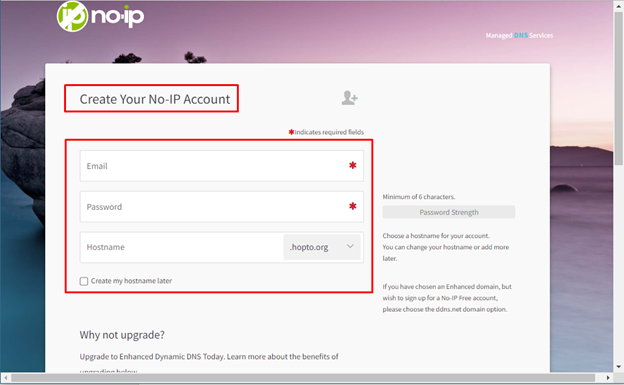
Sau đó đồng ý với các điều khoản và điều kiện của No-IP và nhấp vào Đăng ký miễn phí :
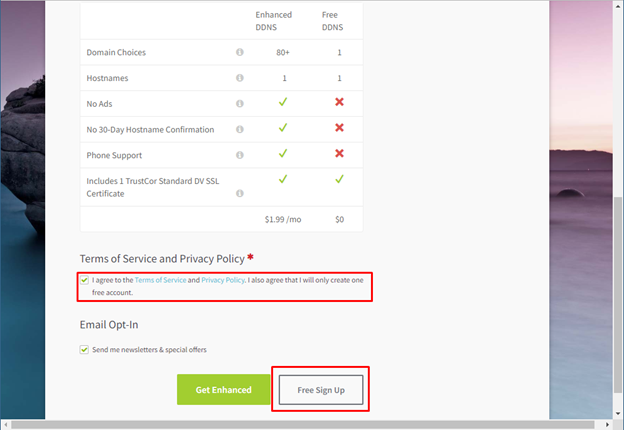
Bước 2 : Sau khi tài khoản được tạo, bạn sẽ cần kích hoạt tài khoản bằng cách nhấp vào Xác nhận Tài khoản trong email nhận được:
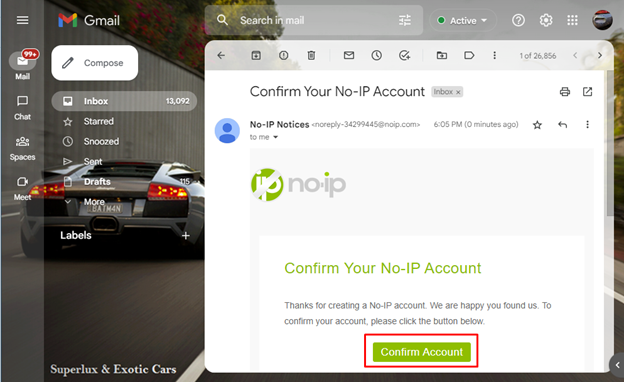
Tiếp theo, đăng nhập vào tài khoản No-IP của bạn và hoàn tất cấu hình tài khoản bằng cách nhấp vào Thêm vào ngay biểu tượng trên cửa sổ bật lên:
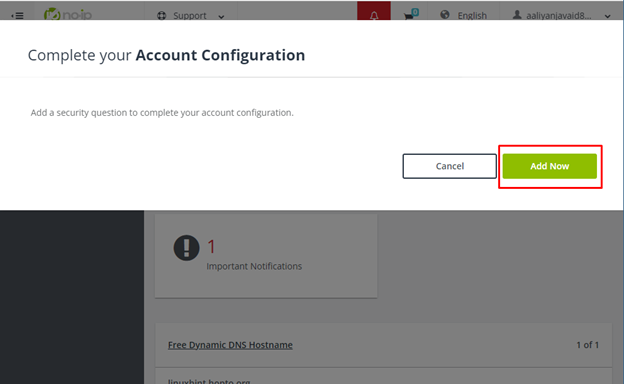
Trong phần cấu hình tài khoản bạn cần thêm câu hỏi bảo mật và lưu lại phòng trường hợp quên mật khẩu:
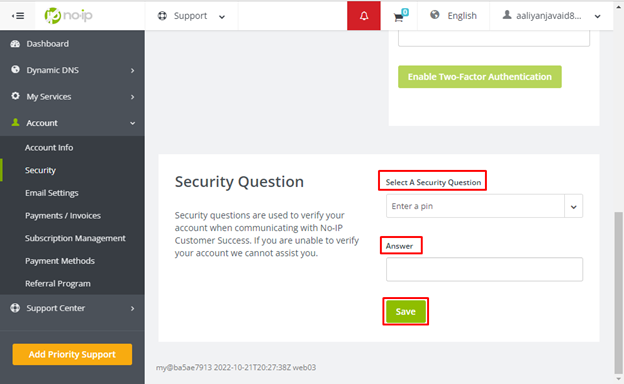
Sau đó, nhập tên người dùng bằng cách nhấp vào Thêm tên người dùng bên trong Thông tin tài khoản tùy chọn và điều này hoàn thành cấu hình tài khoản của bạn:
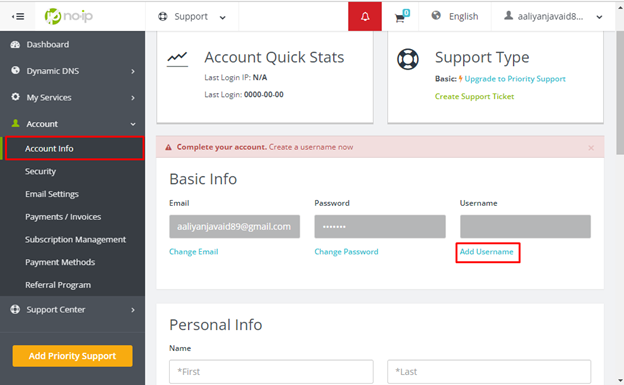
Bước 3: Bây giờ hãy mở thiết bị đầu cuối Raspberry Pi và cập nhật danh sách gói bằng cách sử dụng:
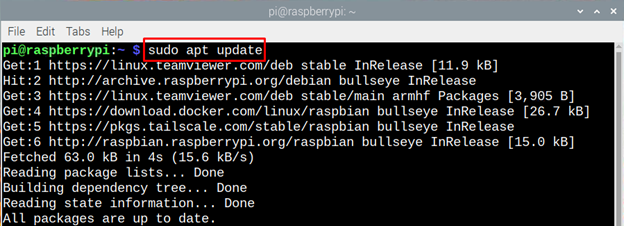
Cũng chạy một lệnh nâng cấp:
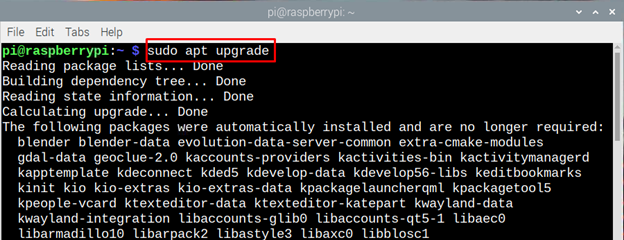
Bước 4 : Tiếp theo, cài đặt máy chủ web Apache vì đây là điều kiện tiên quyết cho ứng dụng No-IP:

Bây giờ hãy tạo một thư mục trong đó ứng dụng No-IP sẽ được cài đặt:

Bây giờ, di chuyển vào thư mục đã tạo trước đó cho ứng dụng No-IP:

Bước 5 : Tiếp theo thực hiện lệnh sau để tải xuống No-IP trên Raspberry Pi:
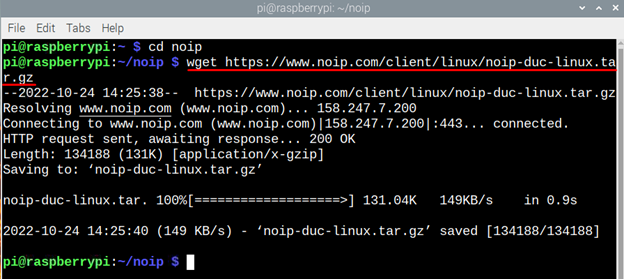
Bây giờ hãy giải nén tệp trong cùng thư mục:
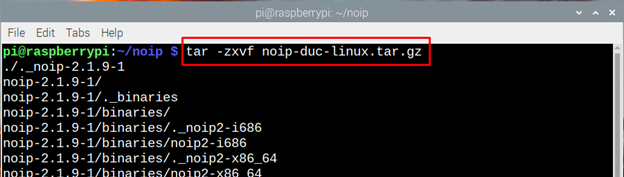
Tiếp theo, di chuyển đến thư mục của tệp được giải nén, trong trường hợp của chúng tôi là phiên bản 2.1.9-1, trường hợp của bạn có thể khác, vì vậy hãy sử dụng lệnh một cách thích hợp:
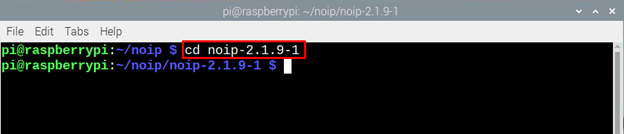
Bước 6 : Tiếp theo biên dịch file giải nén của ứng dụng No-IP:

Tiếp theo cài đặt No-IP và nhập thông tin chi tiết của tài khoản cùng với tên máy chủ, khoảng thời gian cập nhật và tên chương trình:
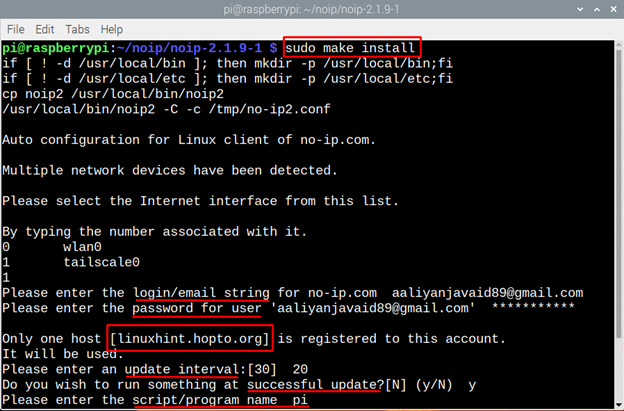
Sau khi hoàn thành thành công, một thông báo sẽ xuất hiện về việc tạo tệp, vì vậy đây là cách No-IP có thể được cài đặt trên Raspberry Pi. Bạn cũng có thể thay đổi tên người dùng và tên máy chủ từ cài đặt tài khoản của mình:
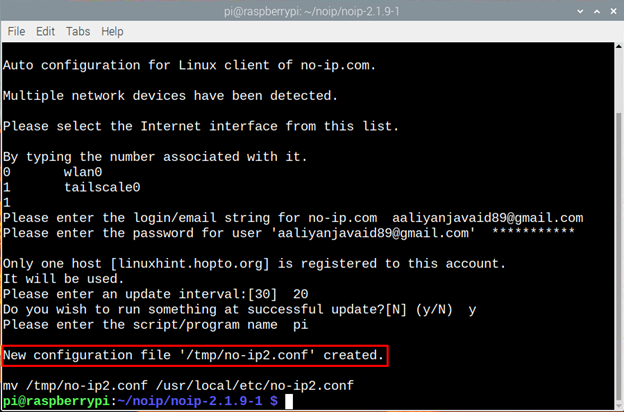
Sự kết luận
No-IP là một công cụ máy khách DNS tạo một DNS theo chương trình miễn phí của nó, có thể được sử dụng để liên kết một tên miền với một địa chỉ IP hoặc để đặt một địa chỉ IP tĩnh công khai. Để có được nó trên Raspberry Pi, người ta cần tạo một tài khoản trên No-IP, sau đó tải xuống tệp ứng dụng và cài đặt nó bằng lệnh make.